Berpikir Lebih Luas Dari Panduan Pengguna Filmora
-
Mulai di Win
-
Fitur Baru
-
Start-up
-
Ciptakan Proyek
-
Layout Panel
-
Recording
-
Spesifikasi Persyaratan Sistem
-
Penggunaan Wondershare Drive
-
Aset Elemen
-
Aset Judul
-
Pengimporan
-
Aset Audio
-
Pengeditan Animasi
-
Efek Video
-
Pengeditan Audio
-
Pengeditan Warna
- Peningkatan Warna
- White Balance
- Menyesuaikan Nada dalam Koreksi Warna
- Terapkan 3D LUT dalam koreksi warna
- Terapkan Padanan Warna
- Kurva RGB video
- Pencahayaan untuk Windows
- HSL untuk Windows
- Histogram untuk Windows
- Color Wheel untuk Windows
- Tampilan Perbandingan Warna untuk Windows
- Sesuaikan Nada Warna di Windows
- Pro Video Scopes untuk Windows
- Video RGB curves
- Adjustment Layer untuk Windows
-
Pengeditan Speed
-
Pengeditan Video
- Cara Memutar Video Secara Terbalik
- Buat Tangkap Gerak
- Stabilisasi
- Mengaktifkan/Menonaktifkan Klip di Windows
- Auto Ripple untuk Windows
- Panduan tentang Pengeditan Multi Klip untuk Windows
- Panduan tentang Compound Clip untuk Windows
- Super Slow Motion dengan Optical Flow untuk Windows
- Panduan tentang Shorcut Kecepatan Pemutaran untuk Windows
- Penanda untuk Windows
- Favorit yang Ditandai untuk Windows
- Background yang Dapat Dikustomisasi untuk Video dan Gambar di Windows
- Crop & Pan & Zoom Video
- Workspace Filmora untuk Windows
- Chroma key (Green Screen)
- Video Snapshot
- Memutar video secara terbalik
- Membuat Efek PIP
- Membuat video layar terbelah
- Speech to Text/Text to Speech/SRT
- Terapkan peningkatan otomatis
- Template prasetel
- Opsi border
- Transformasi
- Compositing
- Koreksi Lensa
- Split & Trim Video
- Ubah Kecepatan Pemutaran Video
- Penerapan Mask
- Menggunakan Efek Blur Mosaik
- Efek Face-Off
- Menggunakan Bingkai Beku
- Penerapan Drop Shadow
-
Aset Efek Video
-
Transisi Video
-
Peningkatan Kinerja & Pemecahan Masalah
-
Pengeditan AI di Windows
- Auto reframe video
- Silence detection
- Normalisasi Otomatis
- Fitur deteksi adegan
- Sesuaikan Nada di Windows
- AI Smart Cutout untuk Windows
- AI Audio Denoise untuk Windows
- Efek AI Portrait
- Automatic highlight
- Efek AI Portrait
- Reframe Otomatis
- Sinkronisasi Irama Otomatis
- Sorotan Otomatis
- Efek Stiker AR
- Deteksi Hening
- Normalisasi Otomatis
- Ducking
- Denoise Otomatis
- Fitur Scene Detection
-
Pengeksporan klip
Peningkatan otomatis
Fitur Auto Enhance digunakan untuk mengatur kecerahan dan ketajaman video dengan mudah, yang membuat video terlihat lebih natural.
Klik video di timeline untuk masuk ke panel Video.
- Pilih tab Video>Umum dan turunkan ke bawah panel properti. Lalu, klik tombol di sebelahAuto Enhance.
- Sesuaikan hasil dengan menarik penggeser jumlah dan melihat hasil di jendela Pratinjau. Klik OKuntuk menyimpan hasil.
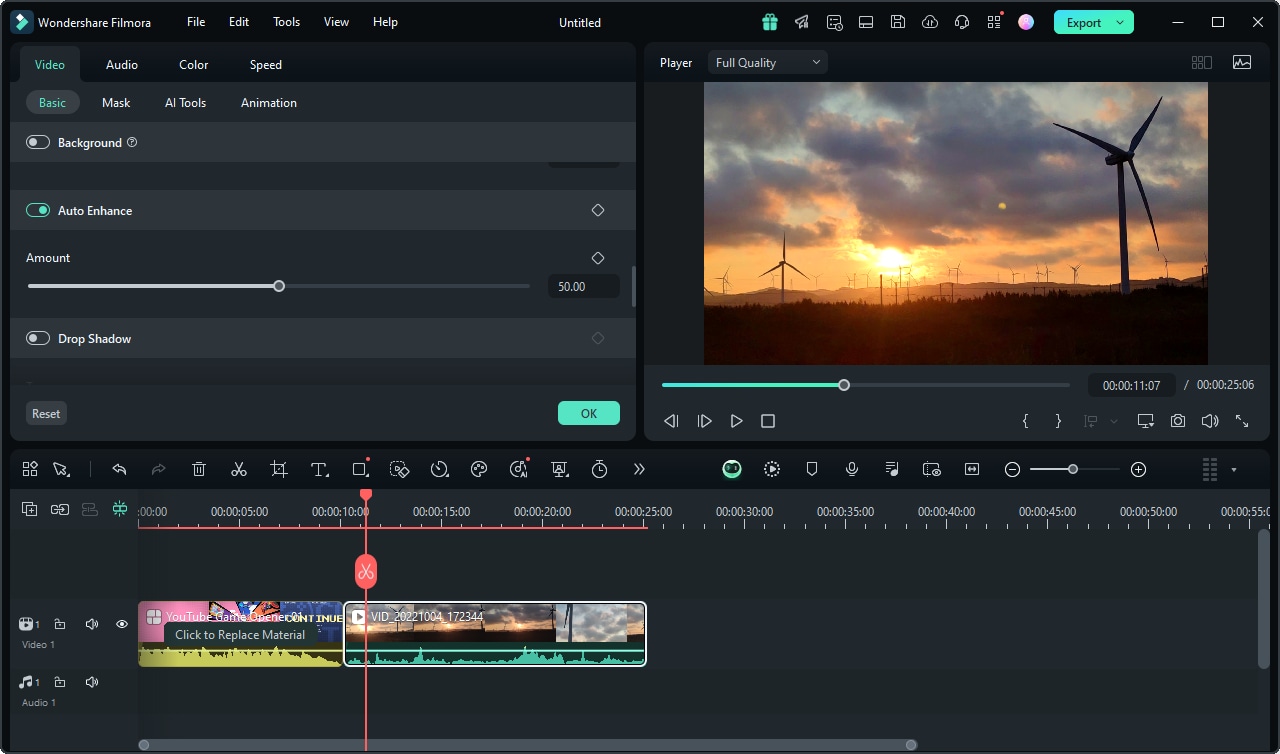
Pos terkait
Artikel Unggulan
7 Software & Solusi Stabilizer Video Terbaik
Di artikel ini, kami akan memperkenalkan 7 perangkat lunak penstabil video terbaik untuk memperbaiki video yang goyang dan menstabilkan rekaman video dengan mudah.
Download Video Editor Filmora untuk Windows dan Mac
Filmora adalah aplikasi edit video yang mudah digunakan oleh semua orang. Anda dapat membuat video yang luar biasa keren dalam waktu yang singkat.
Cara Meningkatkan Kualitas Suara pada Video Rumahan
Cara meningkatkan kualitas suara pada video rumahan. Alat ini memiliki kemampuan untuk memungkinkan Anda membisukan, melepaskan, atau bahkan menghilangkan noise audio Anda. Pelajari lebih lanjut.
F.A.Q
Panduan Aktivasi Wondershare Filmora
Pengaktifan Wondershare ID
Download/Instal/Aktif/Update/Uninstal (win)
Petunjuk ini membantu pengguna untuk mengetahui cara download, instal, daftar, update, uninstal Filmora9.
Akses untuk ke toko effect Filmstock
Memperkenalkan cara untuk menggunakan Toko Effect Filmstock
